Программный комплекс АиТ:\Управление персоналом Описание программы АиТ:\Табельный учет Ведение табельного учета Версия 7х для Windows
| Вид материала | Документы |
Содержание1.1. Текущий месяц 1.2. Параметры сотрудников предприятия |
- Комплекс программ Управление персоналом Описание программы АиТ:\кадры версия 8х для, 2412.45kb.
- Лекция 5 Учет расчетов с персоналом по оплате труда, 44.79kb.
- Комплекс образовательной профессиональной программы (опп) экономиста-менеджера по дисциплине, 203.81kb.
- Учебно-методический комплекс Для специальности 080505 Управление персоналом, 427.67kb.
- Описание рабочей программы управление персоналом для студентов специальности менеджмент, 120.71kb.
- Вопросы к зачёту по дисциплине, 21.14kb.
- Учебно-методический комплекс Для специальности 080505 Управление персоналом, 813.21kb.
- Учебно-методический комплекс Специальность: 080505 Управление персоналом Москва 2009, 811.89kb.
- Название программы информационные технологии в эскизном проектировании и оптимизации, 135.84kb.
- Учебно-методический комплекс Специальность: 080505 Управление персоналом Москва 2009, 1080.32kb.
1.1. Текущий месяц
Все данные, имеющие привязку к календарю (табельные листы, записи в журналах и проч.), показываются за текущий месяц. Информация об установленном в программе текущем месяце отображается в заголовке главного окна.

Рис. 1.1. Установленный текущий месяц – январь 2003 г.
Чтобы увидеть информацию за любой другой месяц, необходимо сменить текущий месяц. Переход на другой месяц производится в окне «Текущий месяц», которое вызывается нажатием кнопки «Установить текущий месяц»
 Панели Инструментов или выбором одноименного пункта раздела «Вид» Главного Меню программы, а также комбинацией «горячих» клавиш «Ctrl+М».
Панели Инструментов или выбором одноименного пункта раздела «Вид» Главного Меню программы, а также комбинацией «горячих» клавиш «Ctrl+М».
Рис. 1.2. Окно изменения текущего месяца.
В рамке «Расчетный месяц» отображается установленный в программе текущий месяц. Для смены текущего месяца необходимо установить в рамке «Изменить расчетный месяц на:» необходимый месяц и год, после чего нажать кнопку «Изменить». Выход из окна осуществляется по кнопке «Закрыть».
При смене месяца происходит копирование списка сотрудников табельных листов, при переходе на новый год – копирование шаблонов графиков и плановых графиков.
1.2. Параметры сотрудников предприятия
При приеме на работу для каждого сотрудника в модуле «АиТ:\Кадры» или «АиТ:\Зарплата» указывается подразделение, должность, плановый график и некоторые другие параметры.
Режим «Параметры сотрудников предприятия» позволяет просмотреть основные параметры сотрудников, а также изменить график, категорию и затраты на произвольный период.
Окно «Параметры сотрудников предприятия» вызывается из пункта «Параметры сотрудников» раздела «Режим» Главного меню программы или по кнопке «Основные параметры сотрудников»
 Панели Инструментов.
Панели Инструментов.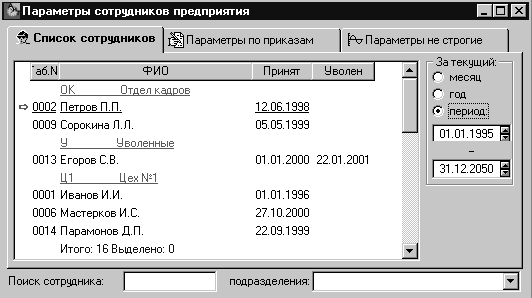
Рис. 1.3. Окно «Параметры сотрудников предприятия».
Окно содержит три закладки. На первой закладке находится список сотрудников предприятия, упорядоченный по подразделениям. Чтобы просмотреть данные сотрудников, их надо выделить в списке (двойным щелчком левой клавиши мыши по фамилии в списке или с использованием выпадающего меню по правой кнопке мыши). На этой же закладке можно выбрать период, за который необходимо просмотреть или откорректировать записи. Если открыт табельный лист и и нажата кнопка «Поставить фильтр по табельному листу» на Дополнительной Панели Инструментов, то на данной закладке отображается список сотрудников сооответствующего табельного листа.
На второй закладке окна «Параметры по приказам» отображаются данные о подразделении и должности выбранных сотрудников. Эти данные подбираются из соответствующего кадрового приказа и коррекции в табеле не подлежат.

Рис. 1.4. Параметры сотрудников, не подлежащие коррекции в модуле «АиТ:\Табель».
На закладке «Параметры нестрогие» отображаются график, категория, затраты (а в версии ПРОФ также рабочий центр) выбранных сотрудников. Эти параметры могут быть изменены на произвольный период времени.
Чтобы откорректировать существующую запись или добавить новую, необходимо:
- выделить сотрудника (или группу сотрудников) на первой закладке окна;
- выбрать период, в котором будут изменяться параметры;
- перейти на закладку «Параметры нестрогие»;
- нажать кнопку дополнительной ПИ «Открыть»
 (для изменения записи) или «Создать»
(для изменения записи) или «Создать»  (для добавления записи);
(для добавления записи);
- ввести данные в открывшееся окно;
- сохранить внесенные изменения по кнопке «ОК».
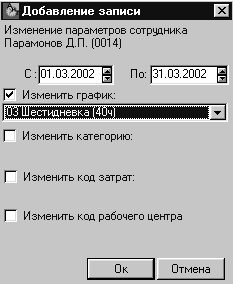 |  |
Рис. 1.5. Изменение нестрогих параметров сотрудников.
Изменения, произведенные в окне «Параметры сотрудников предприятия», учитываются при коррекции списков сотрудников в табельных листах и оформлении табельных листов.

Рис. 1.6. Параметры сотрудников, которые может изменять табельщик.
Пример:
- Табельные листы ведутся по подразделениям, а сотруднику изменен график. При этом сотрудник остается в том же табельном листе, но в своде по табельному листу на него будет две строки – по первому и по второму графику отдельно.
- Табельные листы ведутся по подразделению и графику, сотруднику изменен график. Тогда при коррекции списка сотрудник попадет в другой табельный лист. При оформлении листа плановые часы по старому графику попадут в первый табельный лист, по новому графику – во второй.
